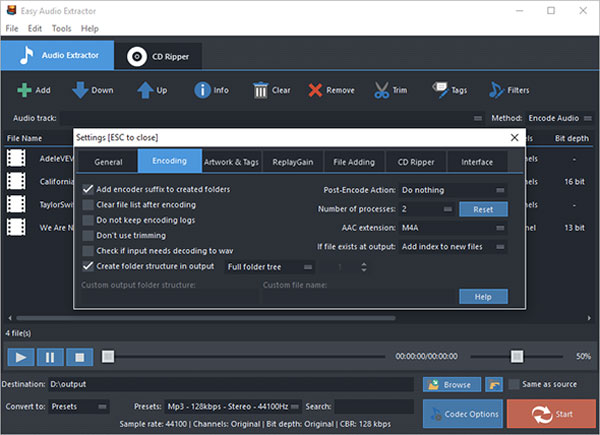FAEMedia Easy Audio Extractor破解版 免费版v9.3.3FAEMedia Easy Audio Extractor破解版 免费版v9.3.3官方下载
FAEMedia Easy Audio Extractor破解版 免费版v9.3.3FAEMedia Easy Audio Extractor破解版 免费版v9.3.3官方下载
 Voicemodv2.6.0.7 中文版
Voicemodv2.6.0.7 中文版 CoolUtils Total Audio Converte
CoolUtils Total Audio Converte Soft4Boost Any Audio Grabberv8
Soft4Boost Any Audio Grabberv8 幂果音频提取器v1.3.0官方版
幂果音频提取器v1.3.0官方版 soso music(音乐平台整合神器)v1
soso music(音乐平台整合神器)v1 Boxoft free Ogg to MP3 Convert
Boxoft free Ogg to MP3 Convert AudioRelay(手机当电脑音箱)v0.9
AudioRelay(手机当电脑音箱)v0.9FAEMedia Easy Audio Extractor破解版是一款非常好用的音频提取工具,为用户将视频的音轨单独保存到本地,让用户可在本地进行播放。软件主要是用于剪辑、转换的,功能强大,用户在本站可下载到软件的安装包以及破解补丁,是否需要补丁用户根据自己的选择安装即可。
您看过多少部带有奇妙音乐的视频?如果可以将其制作为可在计算机或MP3播放器上播放的MP3文件,那不是很好吗?Easy Audio Extractor是众多音频提取工具之一,可用于从视频剪辑制作自己的MP3。
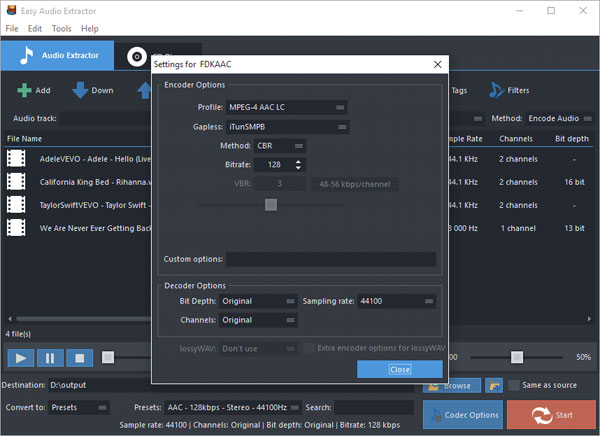
1、转换为任何设备的高质量MP3
2、从音乐视频,电影,现场表演视频,YouTube视频等中提取声音
3、支持AVI,MP4,WMV,MOV,MPEG,FLV,MKV和其他流行的视频格式
4、支持MP3,WMA,WAV,M4A,AAC,FLAC和其他流行的音频格式
5、剪切不需要转换的视频部分
6、批量转换可转换数千个文件
7、自动归一化音频电平
从视频中提取音频
将视频转换为MP3,M4A,OGG,WMA,FLAC或任何其他音频格式。Easy Audio Extractor支持超过350种流行的视频格式:MP4,AVI,FLV,MKV,DVD,WMV,HD,H.264,MOV,VOB,SWF,TS,WebM,Xvid等。秒。原始音频质量得以保留。
批量转换50多种格式的音频和音乐
强大的音频转换器,具有批处理转换功能和您可以想像的最长支持格式列表!不管您在哪里获取音频文件或有多少音频文件,只需将它们倒入Easy Audio Extractor即可进行通用播放。它支持MP3,WMA,WAV,AAC,M4A,VOC,RA等音频格式,以及FLAC,M4A-ALAC,WAV,AIFF,APE等无损格式。所有现代代码均受支持,例如MP3,Vorbis,WMA Pro,WMA无损,FLAC等
转换为任何设备的高质量MP3
Easy Audio Extractor也是一个万能转MP3转换器,使您的音乐更易于在各种音频编辑器上使用,尤其是可以在任何新旧设备上播放,例如iPhone,iPod,iPad,Android和Windows手机/平板电脑以及甚至是一些非常稀有的小玩意。MP3的质量最高可以达到320 KBps。
修剪音频以削减无用的部分
如果您只是想将音频文件的某个部分(例如歌曲的高潮)用作铃声和其他内容,则Easy Audio Extractor就像剪刀一样,为您提供音频修剪器,使其仅保留需要的部分并删除无用的部分。只需导入音频,设置起点和终点即可提取最精彩的片段。
翻录音频CD,可更轻松地备份和播放
如果您有一袋经典CD专辑,则总是需要CD开膛手。Easy Audio Extractor带有音频CD开膛手,可保护您的CD收藏免于磨损。它可以捕获专辑中的所有音轨,并将它们保存到音乐播放器应用程序和设备可以轻松播放的音频文件中。每首歌曲和专辑的最详细信息都可以通过许多免费的CD数据库站点的服务进行附加。
1、在本站下载并解压
2、双击Setup.exe运行安装,选择软件安装路径
3、安装完成,退出向导,将EasyAudioExtractor.exe复制到安装目录中,点击替换目标中的文件
4、管理员身份启动软件已完成注册
步骤1.输入视频文件
单击“添加”,可以应用三种方式添加视频文件:“添加文件”用于一个或多个视频文件;“添加文件”用于一个或多个视频文件。“添加文件夹”用于包含视频文件的文件夹;“添加文件夹树”用于文件夹及其子文件夹。通过“删除” /“清除”从列表中删除它们。
提示:默认情况下,将按输入顺序列出所有文件。如果需要按顺序排列文件,只需使用“上”和“下”按钮在列表中上下移动即可。
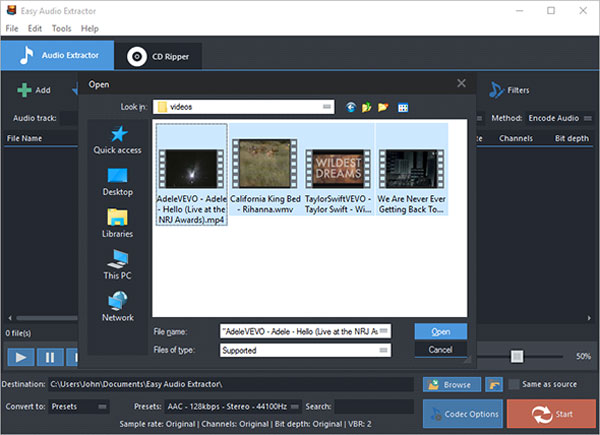
步骤2.选择质量预设和编解码器
在“转换为”菜单中,从“预设”和“编解码器”中选择一种转换类型。如果选择了“预设”,您将在“预设”的下拉菜单中看到完整的质量预设列表。选择最适合您的需求。要调整编解码器设置,请单击“编解码器选项”。要指定效果和滤镜设置,请单击“滤镜”。之后,单击“浏览”为转换后的视频文件选择输出文件夹,或选中“与源相同”将其保存在源文件夹中。
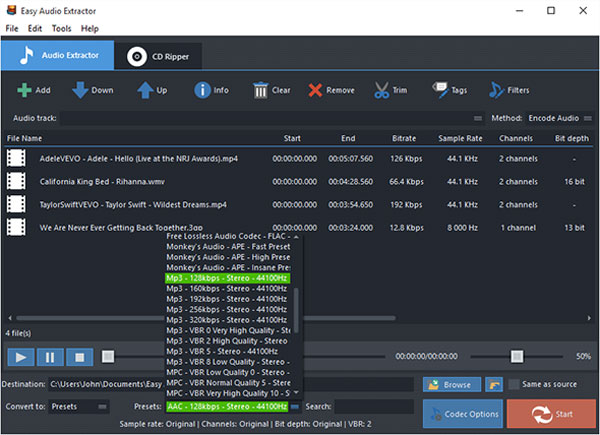
步骤3.开始提取
现在,通过单击“开始”开始音频提取。转换后,您可以单击“打开”以打开输出文件夹以查找转换后的文件。
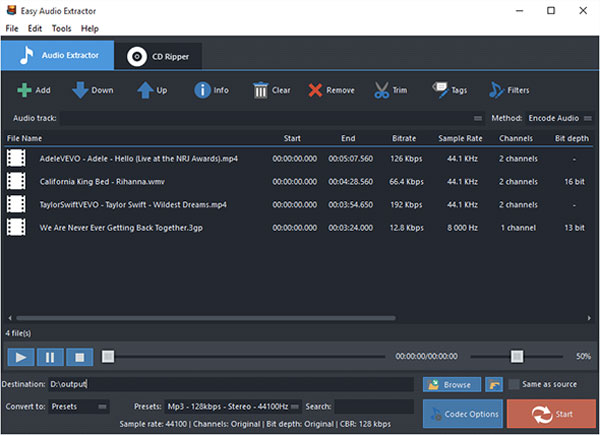
有一些更高级,更方便的功能可以使您的工作更轻松:
1,要修剪音频修剪器中的音频,请单击“修剪”;然后单击“修剪”。
2,要从CD翻录音频,请转到“ CD Ripper”选项卡;
3,如果需要将所有音频文件都标记为具有良好标签的集合以便于播放,请单击“标签”,然后可以编辑音频标签,包括艺术家,专辑,表演者,流派,日期等。
4,有关各种功能的更详细设置,请单击“编辑–常规设置”:
5,常规–检查更新,注册外壳扩展,选择临时文件夹并播放提醒声音,检查日志等;
6,编码-设置允许的最大并行转换过程,启用修整,保留日志,添加编码器后缀,选择覆盖设置等;
7,图稿和标签–从音频中提取图稿或将图稿嵌入音频,调整图稿大小,复制标签,写标签等;
8,ReplayGain –选择ReplayGain设置,防止剪切,从无损源复制到无损输出等;
9,文件添加–使用文件长度过滤器和格式过滤器过滤掉某些文件类型,使用MediaInfo读取标签等;
10,CD Ripper –启用抖动检测,启用偏执模式,指定freedb服务器和用户电子邮件以及下载专辑封面;
11,界面–使应用始终排在最前面,在文件列表中显示额外的列,并在工具栏按钮中显示文本。